FAQ om tilgængelighed i Padlet
Padlets forpligtelse til tilgængelighed
Padlet er forpligtet til at levere en tilgængelig oplevelse for alle. Vi er stort set i overensstemmelse med niveau A for vores Board-produkt og arbejder hen imod AA inden udgangen af 2024.
Padlets tilgængelighedserklæring er tilgængelig på vores juridiske side. Hvis du har spørgsmål eller bekymringer om Padlets tilgængelighed, bedes du kontakte os.
Indstillinger for tilgængelighed
Hvordan justerer jeg tekstkontrasten på Padlet?
1. Klik på dit foto i øverste højre hjørne af siden.
Fra dashboardet - vælg Indstillinger > Tilgængelighed.
Fra en åben padlet - klik på Tilgængelighedsindstillinger, der er repræsenteret af et menneskeikon.
2. Vælg en af følgende muligheder under rullemenuen Høj kontrasttilstand:
Følg systempræferencer: Padlet følger din enheds systemomfattende kontrastindstillinger.
Off: Højkontrasttilstand deaktiveres, og Padlet bruger sine visuelle standardindstillinger.
On: Tilstand med høj kontrast aktiveres, hvilket giver mørkere skrifttyper og understregede elementer for bedre læsbarhed.
Aktivering af høj kontrast på din enhed:
Hvis du vælger Systemindstillinger, kan du se, hvordan du aktiverer høj kontrast på din enhed:
Mac:
1. Åbn Systemindstillinger, og gå til Tilgængelighed.
2. Vælg Skærm, og marker afkrydsningsfeltet for Øg kontrast.
Windows:
1. Åbn Indstillinger, og gå til Let adgang.
2. Vælg Høj kontrast, og slå knappen til.
3. Vælg et tema med høj kontrast i rullemenuen.
iOS (iPhone/iPad):
1. Åbn Indstillinger, og vælg Tilgængelighed.
2. Under Skærm og tekststørrelse sættes flueben ved Øg kontrast.Under Display & Text Size skal du slå Increase Contrast eller Smart Invert til.
Android:
1. Åbn Settings og gå til Accessibility.
2. Tryk på Text and Display.
3. Slå High Contrast Text til.
Bemærk:
High contrast settings may vary by OS version. Se din enheds supportdokumentation for opdaterede instruktioner, hvis det er nødvendigt.
Observerbare ændringer:
Skrifttyper vises mørkere for øget klarhed.
Understreget tekst fremhæver klikbare elementer, hvilket forbedrer navigationen.
Hvis du støder på problemer eller har brug for hjælp, er du velkommen til at sende os en e-mail på [email protected]. Vi er her for at hjælpe!
Kan jeg stadig bruge tilgængelighedsfunktioner som gæstebruger?
Ja, du kan bruge tilgængelighedsfunktioner som gæstebruger.
Selvom du ikke har adgang til indstillinger på kontoniveau, som gemmes på tværs af sessioner, kan du stadig justere tilgængelighedsindstillinger på sideniveau, f.eks. aktivere højkontrasttilstand eller reducere bevægelse, på individuelle tavler. Disse indstillinger gælder konsekvent på tværs af din session, men gemmes ikke, når du forlader Padlet.
Selvom du ikke har adgang til indstillinger på kontoniveau, som gemmes på tværs af sessioner, kan du stadig justere tilgængelighedsindstillinger på sideniveau, f.eks. aktivere højkontrasttilstand eller reducere bevægelse, på individuelle tavler. Disse indstillinger gælder konsekvent på tværs af din session, men gemmes ikke, når du forlader Padlet.
Er der en måde at fjerne bevægelseseffekter på en Padlet?
Nogle gange kan animationer og overgange være distraherende eller endda ubehagelige for nogle brugere. Hvis du foretrækker en jævnere, mere statisk oplevelse, skal du følge disse trin:
1. Åbn Tilgængelighedsindstillinger:
Fra instrumentbrættet: Klik på dit profilbillede (eller dine initialer) i øverste højre hjørne, og vælg Indstillinger > Tilgængelighed.
Fra en åben padlet: Klik på ikonet, der ligner en person, i øverste højre hjørne.
2. Find indstillingen Reduced Motion i menuen Accessibility.
Sæt indstillingen til "On" for at reducere eller deaktivere animationer, f.eks. når du åbner boards med GIF'er eller sandkasser med visuelle effekter.
1. Åbn Tilgængelighedsindstillinger:
Fra instrumentbrættet: Klik på dit profilbillede (eller dine initialer) i øverste højre hjørne, og vælg Indstillinger > Tilgængelighed.
Fra en åben padlet: Klik på ikonet, der ligner en person, i øverste højre hjørne.
2. Find indstillingen Reduced Motion i menuen Accessibility.
Sæt indstillingen til "On" for at reducere eller deaktivere animationer, f.eks. når du åbner boards med GIF'er eller sandkasser med visuelle effekter.
Hvordan afviser jeg app-beskeder?
Nogle gange vil man bare gerne have en rodet oplevelse uden de der pop op-beskeder (som bekræftelser eller advarsler), der bliver hængende. Sådan slår du denne funktion til eller fra:
1. Gå til Indstillinger for tilgængelighed:
- Fra dashboardet: Klik på dit profilbillede i øverste højre hjørne, og vælg Indstillinger > Tilgængelighed
- Fra en åben padlet: Klik på ikonet, der ligner en person, i øverste højre hjørne.
2. Find afsnittet Automatically dismiss app messages i menuen Accessibility.
3. Slå Automatic Dismissal til:
Enable: Slå "On" til for at få en pop op-besked til at forsvinde automatisk efter et par sekunder.
Disable: Slå "Fra" til, hvis du foretrækker at lukke dem manuelt ved at klikke på meddelelserne.
1. Gå til Indstillinger for tilgængelighed:
- Fra dashboardet: Klik på dit profilbillede i øverste højre hjørne, og vælg Indstillinger > Tilgængelighed
- Fra en åben padlet: Klik på ikonet, der ligner en person, i øverste højre hjørne.
2. Find afsnittet Automatically dismiss app messages i menuen Accessibility.
3. Slå Automatic Dismissal til:
Enable: Slå "On" til for at få en pop op-besked til at forsvinde automatisk efter et par sekunder.
Disable: Slå "Fra" til, hvis du foretrækker at lukke dem manuelt ved at klikke på meddelelserne.
Hvordan kan jeg slå tastaturgenveje fra?
1. Klik på dit profilbillede i øverste højre hjørne.
- Fra dashboardet: Klik på dit profilbillede i øverste højre hjørne, og vælg Indstillinger > Tilgængelighed
- Fra en åben padlet: Klik på ikonet, der ligner en person, i øverste højre hjørne.
2. Find afsnittet Keyboard Shortcuts
3. Slå tastaturgenveje fra.
- Fra dashboardet: Klik på dit profilbillede i øverste højre hjørne, og vælg Indstillinger > Tilgængelighed
- Fra en åben padlet: Klik på ikonet, der ligner en person, i øverste højre hjørne.
2. Find afsnittet Keyboard Shortcuts
3. Slå tastaturgenveje fra.
Hvordan er tilgængelighedsindstillingerne forskellige for gæster og registrerede brugere?
Tilgængelighedsindstillingerne fungerer forskelligt, afhængigt af om du er gæstebruger eller registreret bruger:
Gæstebrugere:
Tilgængelighedsindstillinger, såsom høj kontrast eller reduceret bevægelse, anvendes konsekvent på alle tavler under din session.
Da gæstebrugere ikke har en konto, gemmes disse indstillinger ikke og nulstilles, når sessionen slutter.
Registrerede brugere:
Tilgængelighedsindstillinger på kontoniveau gemmes og anvendes som standard universelt på alle tavler.
Du kan midlertidigt justere indstillingerne på sideniveau for en bestemt tavle. Disse ændringer på sideniveau tilsidesætter dog kun dine kontoindstillinger, indtil siden opdateres, hvorefter dine kontoindstillinger træder i kraft igen.
Eksempel:
En gæstebruger, der aktiverer højkontrasttilstand, vil se det anvendt på alle tavler, men det overføres ikke, når de forlader Padlet.
En registreret bruger, der aktiverer højkontrasttilstand i sine kontoindstillinger, vil se det anvendt universelt, men hvis de slår det fra for en bestemt tavle, vil det vende tilbage til deres kontoindstillinger, når siden opdateres.
Gæstebrugere:
Tilgængelighedsindstillinger, såsom høj kontrast eller reduceret bevægelse, anvendes konsekvent på alle tavler under din session.
Da gæstebrugere ikke har en konto, gemmes disse indstillinger ikke og nulstilles, når sessionen slutter.
Registrerede brugere:
Tilgængelighedsindstillinger på kontoniveau gemmes og anvendes som standard universelt på alle tavler.
Du kan midlertidigt justere indstillingerne på sideniveau for en bestemt tavle. Disse ændringer på sideniveau tilsidesætter dog kun dine kontoindstillinger, indtil siden opdateres, hvorefter dine kontoindstillinger træder i kraft igen.
Eksempel:
En gæstebruger, der aktiverer højkontrasttilstand, vil se det anvendt på alle tavler, men det overføres ikke, når de forlader Padlet.
En registreret bruger, der aktiverer højkontrasttilstand i sine kontoindstillinger, vil se det anvendt universelt, men hvis de slår det fra for en bestemt tavle, vil det vende tilbage til deres kontoindstillinger, når siden opdateres.
Tastaturgenveje og navigation
Hvordan kan jeg navigere i et forum med tastaturgenveje?
Tastaturgenveje giver dig mulighed for effektivt at navigere og udføre opgaver på en Padlet-tavle direkte fra dit tastatur. Du kan finde alle de genveje, der understøttes af Padlet, her.
Hvordan kan jeg søge efter et indlæg i et forum?
1. Åbn opslagstavlen
2. Tryk på Cmd/Ctrl + F for at åbne søgefeltet, og skriv nøgleord for at finde et specifikt indhold. For at forfine din søgning kan du også filtrere efter status, indlægsfarve eller forfatter. Se Padlet-artiklen om søgning og filtrering for flere detaljer.
2. Tryk på Cmd/Ctrl + F for at åbne søgefeltet, og skriv nøgleord for at finde et specifikt indhold. For at forfine din søgning kan du også filtrere efter status, indlægsfarve eller forfatter. Se Padlet-artiklen om søgning og filtrering for flere detaljer.
Hvordan kan jeg søge efter padlets på dashboardet?
1. På startsiden skal du navigere til søgefeltet ved hjælp af dit tastatur ved at trykke på Tab-tasten, indtil den er fremhævet, eller bruge tastaturgenvejen Ctrl+F (Windows) eller Cmd+F (macOS).
2. I søgefeltet skal du skrive relevante nøgleord fra tavlens titel eller beskrivelse for at finde det, du leder efter.
3. Fortsæt med at trykke på Tab-tasten for at bevæge dig gennem søgeresultaterne. Når den ønskede padlet er i fokus, skal du trykke på Enter for at vælge.
2. I søgefeltet skal du skrive relevante nøgleord fra tavlens titel eller beskrivelse for at finde det, du leder efter.
3. Fortsæt med at trykke på Tab-tasten for at bevæge dig gennem søgeresultaterne. Når den ønskede padlet er i fokus, skal du trykke på Enter for at vælge.
Hvordan slår jeg Padlets tastaturgenveje fra?
1. Klik på dit profilbillede i øverste højre hjørne.
2. Klik på Indstillinger > Tilgængelighed
3. Slå tastaturgenveje til. Som standard er denne knap slået til ( angivet med en lilla farve eller en skyder til højre).
2. Klik på Indstillinger > Tilgængelighed
3. Slå tastaturgenveje til. Som standard er denne knap slået til ( angivet med en lilla farve eller en skyder til højre).
Hvordan kan jeg ændre tavleindstillingerne ved hjælp af et tastatur?
1. Naviger til din padlet ved hjælp af Tab-tasten for at finde indholdsområdet.
2Tryk gentagne gange på Tab, indtil du kommer til siden Indstillinger, der er repræsenteret af et tandhjulsikon (⚙️).
Hvis du bruger en skærmlæser, kan du hurtigt finde siden Indstillinger ved hjælp af disse genveje.
JAWS
Tryk på B (JAWS Quick Key) for at bladre gennem knapperne på siden.
Bliv ved med at trykke på B, indtil du hører knappen Åbn padletindstillinger.
NVDA
Brug genvejen NVDA + F7 til at åbne listen over elementer.
Gå til afsnittet Knapper på listen, og vælg knappen Åbn padletindstillinger.
Mac VoiceOver
Gå til Form Controls > Open padlet settings button
3. Tryk på Enter for at åbne menuen Indstillinger. (Menuen kan udvides eller åbnes i et nyt panel)
4. Brug piletasterne (venstre/højre) til at navigere gennem de forskellige indstillingskategorier (f. eks. "Overskrift", "Udseende", "Layout").
5. De fleste ændringer, der foretages, gemmes automatisk. For indstillinger, der åbner et separat panel (f .eks. baggrund, ikoner), skal du kigge efter en Gem-knap.
Se denne side for en detaljeret liste over tastaturgenveje til alle funktioner.
2Tryk gentagne gange på Tab, indtil du kommer til siden Indstillinger, der er repræsenteret af et tandhjulsikon (⚙️).
Hvis du bruger en skærmlæser, kan du hurtigt finde siden Indstillinger ved hjælp af disse genveje.
JAWS
Tryk på B (JAWS Quick Key) for at bladre gennem knapperne på siden.
Bliv ved med at trykke på B, indtil du hører knappen Åbn padletindstillinger.
NVDA
Brug genvejen NVDA + F7 til at åbne listen over elementer.
Gå til afsnittet Knapper på listen, og vælg knappen Åbn padletindstillinger.
Mac VoiceOver
Gå til Form Controls > Open padlet settings button
3. Tryk på Enter for at åbne menuen Indstillinger. (Menuen kan udvides eller åbnes i et nyt panel)
4. Brug piletasterne (venstre/højre) til at navigere gennem de forskellige indstillingskategorier (f. eks. "Overskrift", "Udseende", "Layout").
5. De fleste ændringer, der foretages, gemmes automatisk. For indstillinger, der åbner et separat panel (f .eks. baggrund, ikoner), skal du kigge efter en Gem-knap.
Se denne side for en detaljeret liste over tastaturgenveje til alle funktioner.
Hvordan springer jeg til det første indlæg på et forum?
1. Tab til Skip to Content (første element, der kan fokuseres på).
2. Tryk på Enter, og tryk derefter på Tab for at springe til det første indlæg.
2. Tryk på Enter, og tryk derefter på Tab for at springe til det første indlæg.
Hvordan springer jeg til hovedindholdet på dashboardet?
1. Fra Padlet-hjemmesiden skal du trykke på Tab for at springetil indhold.
2. Tryk på Enter og derefter på Tab for at vælge en padlet, der skal åbnes.
2. Tryk på Enter og derefter på Tab for at vælge en padlet, der skal åbnes.
Hvordan kan jeg navigere efter sektioner på en tavle?
Skærmlæsere annoncerer typisk overskriftsniveauerne (h1, h2, h3), når du navigerer i Padlet. Sådan finder du specifikke afsnit og indlæg ved hjælp af tastaturgenveje for skærmlæsere:
JAWS (Windows):
1. Brug H-tasten til at gå til næste overskrift.
2. Brug Shift + H til at gå til forrige overskrift.
NVDA (Windows):
1. Brug H-tasten til at gå til næste overskrift.
2. Brug Ctrl + Shift + H til at gå til forrige overskrift.
VoiceOver (Mac):
1. Brug tastekombinationen VO + Pil ned for at gå til næste overskrift.
2. Brug VO + Pil op for at gå til forrige overskrift.
Instruktionerne kan variere en smule afhængigt af din skærmlæser og operativsystemversion. For den mest præcise vejledning henvises til den specifikke dokumentation eller supportressourcer for din skærmlæser og dit operativsystem.
JAWS (Windows):
1. Brug H-tasten til at gå til næste overskrift.
2. Brug Shift + H til at gå til forrige overskrift.
NVDA (Windows):
1. Brug H-tasten til at gå til næste overskrift.
2. Brug Ctrl + Shift + H til at gå til forrige overskrift.
VoiceOver (Mac):
1. Brug tastekombinationen VO + Pil ned for at gå til næste overskrift.
2. Brug VO + Pil op for at gå til forrige overskrift.
Instruktionerne kan variere en smule afhængigt af din skærmlæser og operativsystemversion. For den mest præcise vejledning henvises til den specifikke dokumentation eller supportressourcer for din skærmlæser og dit operativsystem.
Kan jeg stadig bruge tilgængelighedsfunktioner som gæst (uden en Padlet-konto)?
Ja! Sådan får du adgang til tilgængelighedsindstillingerne:
1. Gå til padlet.com, og rul til bunden af siden.
2. Vælg ikonet, der ligner en person (Tilgængelighedsindstillinger).
3. Menuen Tilgængelighedsindstillinger åbnes, hvor du kan justere indstillingerne for kontrast og reducering af bevægelse.
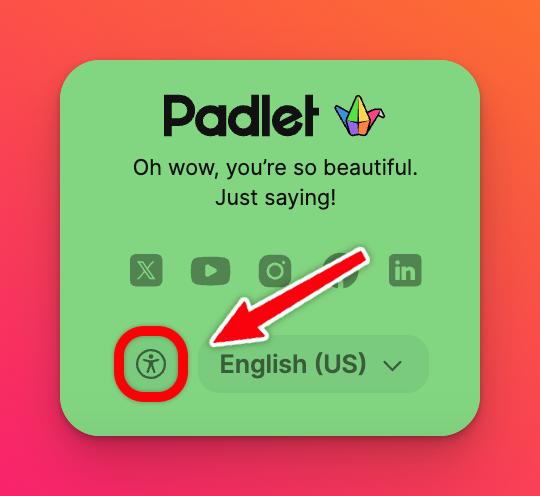
1. Gå til padlet.com, og rul til bunden af siden.
2. Vælg ikonet, der ligner en person (Tilgængelighedsindstillinger).
3. Menuen Tilgængelighedsindstillinger åbnes, hvor du kan justere indstillingerne for kontrast og reducering af bevægelse.
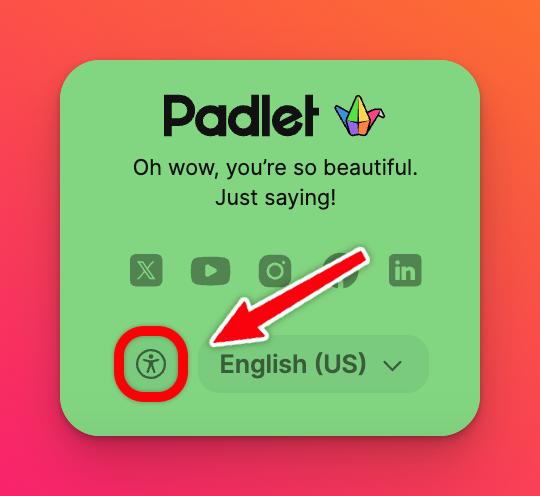
Skærmlæsere og hjælpemidler
Hvilken skærmlæser kan jeg bruge til Padlet?
Skærmlæsere giver brugere med synshandicap mulighed for at interagere med computere og mobile enheder. Her er en hurtig guide til at bruge en skærmlæser til at navigere i Padlet.
Mac-brugere: Apples indbyggede skærmlæser, VoiceOver, er en god mulighed.
Windows-brugere: Populære skærmlæsere til Windows omfatter Job Access With Speech (JAWS) og NonVisual Desktop Access (NVDA).
Mobile enheder: Til iPhones og iPads skal du bruge VoiceOver. Hvis du bruger Android, er TalkBack den indbyggede skærmlæser.
Mac-brugere: Apples indbyggede skærmlæser, VoiceOver, er en god mulighed.
Windows-brugere: Populære skærmlæsere til Windows omfatter Job Access With Speech (JAWS) og NonVisual Desktop Access (NVDA).
Mobile enheder: Til iPhones og iPads skal du bruge VoiceOver. Hvis du bruger Android, er TalkBack den indbyggede skærmlæser.
Mine hjælpemidler fungerer ikke med Padlet. Hvordan kan jeg rapportere dette problem?
Hvis du oplever et problem med indstillingerne for hjælpemidler, kan du bruge denne formular til at fortælle os det. Angiv detaljer om din enhed og det specifikke problem, du er stødt på, så vender vores team tilbage til dig, så snart vi kan.
Hvordan aktiverer jeg VoiceOver på min Mac?
VoiceOver er et indbygget skærmlæserprogram på Apple-enheder som Macs, iPhones og iPads.
På en computer:
1. Åbn Systemindstillinger. (Det kan hedde "Systemindstillinger" på ældre macOS-versioner).
2. Klik på Tilgængelighed i sidepanelet.
3. Vælg VoiceOverpå listen til venstre.
4. Slå VoiceOver til ved at klikke på afkrydsningsfeltet ud for Aktivér VoiceOver. Du bliver måske bedt om at bekræfte ændringen.
På iPhone eller iPad:
1. Åbn appen Indstillinger.
2. Rul ned, og tryk på Tilgængelighed. Dette åbner en liste over tilgængelighedsfunktioner på din enhed.
3. Tryk på VoiceOver. Det viser indstillingerne for VoiceOver.
4. Slå VoiceOver til ved at dreje kontakten ud for VoiceOver til ON.
På en computer:
1. Åbn Systemindstillinger. (Det kan hedde "Systemindstillinger" på ældre macOS-versioner).
2. Klik på Tilgængelighed i sidepanelet.
3. Vælg VoiceOverpå listen til venstre.
4. Slå VoiceOver til ved at klikke på afkrydsningsfeltet ud for Aktivér VoiceOver. Du bliver måske bedt om at bekræfte ændringen.
På iPhone eller iPad:
1. Åbn appen Indstillinger.
2. Rul ned, og tryk på Tilgængelighed. Dette åbner en liste over tilgængelighedsfunktioner på din enhed.
3. Tryk på VoiceOver. Det viser indstillingerne for VoiceOver.
4. Slå VoiceOver til ved at dreje kontakten ud for VoiceOver til ON.
Hvordan kan jeg navigere på en tavle ved hjælp af en skærmlæser?
Du kan hurtigt finde og få adgang til forskellige dele af padletten ved hjælp af skærmlæserkommandoer til overskrifter. Her er en oversigt over det overskriftshierarki, du kan forvente:
Titel: Hovedtitlen på din padlet er markeret som en H1-overskrift.
Sections: Hvis sektioner er aktiveret på padletten, er hver sektionstitel angivet som en H2-overskrift.
Indlægstitler: Individuelle indlæg kan navigeres efter overskrifter.
For at lede efter et bestemt indlæg kan du bruge funktionen søg efter nøgleord ved at gå ind i din skærmlæsers sektion Form Field ((JAWS + F3, NVDA + F7 eller Rotor (VoiceOver på macOS eller iOS)) og vælge knappen 'søg indlæg efter nøgleord'. Derfra kan du hurtigt springe til et bestemt indlæg.
Inde i et indlæg
Vedhæftede filer: Hvis et indlæg indeholder en vedhæftet fil, kan du klikke på den for at få adgang til den udvidede visning, hvor du kan se PDF'er eller afspille lyd- og videofiler.
Reaktioner: Hvis reaktioner er aktiveret, kan du klikke på reaktionsknapperne for at interagere med indlægget.
Kommentarer: Hvis kommentarer ikke er synlige med det samme, kan du klikke på knappen med kommentarikonet for at udvide indlægget og se alle kommentarer.
Yderligere handlinger: Hvis der er handlinger, som ikke er umiddelbart tilgængelige i indlægget, kan du klikke på menuen med tre prikker for at få adgang til flere muligheder.
Titel: Hovedtitlen på din padlet er markeret som en H1-overskrift.
Sections: Hvis sektioner er aktiveret på padletten, er hver sektionstitel angivet som en H2-overskrift.
Indlægstitler: Individuelle indlæg kan navigeres efter overskrifter.
For at lede efter et bestemt indlæg kan du bruge funktionen søg efter nøgleord ved at gå ind i din skærmlæsers sektion Form Field ((JAWS + F3, NVDA + F7 eller Rotor (VoiceOver på macOS eller iOS)) og vælge knappen 'søg indlæg efter nøgleord'. Derfra kan du hurtigt springe til et bestemt indlæg.
Inde i et indlæg
Vedhæftede filer: Hvis et indlæg indeholder en vedhæftet fil, kan du klikke på den for at få adgang til den udvidede visning, hvor du kan se PDF'er eller afspille lyd- og videofiler.
Reaktioner: Hvis reaktioner er aktiveret, kan du klikke på reaktionsknapperne for at interagere med indlægget.
Kommentarer: Hvis kommentarer ikke er synlige med det samme, kan du klikke på knappen med kommentarikonet for at udvide indlægget og se alle kommentarer.
Yderligere handlinger: Hvis der er handlinger, som ikke er umiddelbart tilgængelige i indlægget, kan du klikke på menuen med tre prikker for at få adgang til flere muligheder.
Hvordan kan jeg navigere i dashboardet med en skærmlæser?
Made by Me-sektionen på dashboardet er markeret som en overskrift på niveau 1 (H1). Da dette er den eneste overskrift, bør din skærmlæser automatisk annoncere den, når du indlæser siden.
Navigering ved hjælp af pejlemærker
Dashboardet er struktureret med pejlemærker for at hjælpe dig med at navigere effektivt. Banneret indeholder de vigtigste navigationsmuligheder: "Gallery", "Join", "Learn" og "Make".
Brug af søgefeltet
Med søgefeltet kan du finde specifikke tavler og sandkasser.
1. For at få adgang til det skal du flytte din skærmlæsers fokus til"søg padlets efter nøgleord" eller trykke på Ctrl+ F i Windows eller Cmd+ F i macOS.
2. Skriv dine nøgleord i søgefeltet og tab til den tavle eller sandkasse, du ønsker at åbne. Tryk på Enter for at åbne tavlen.
Omgågentagende indhold
Brug linket " Spring til indhold" til at omgå gentagende navigationsmuligheder og gå direkte til padletten og listen over muligheder.
Kommandoerne kan variere en smule afhængigt af den skærmlæser, dubruger. Sørg for at tjekke den specifikke brugervejledning til din skærmlæser for eventuelle variationer.
Navigering ved hjælp af pejlemærker
Dashboardet er struktureret med pejlemærker for at hjælpe dig med at navigere effektivt. Banneret indeholder de vigtigste navigationsmuligheder: "Gallery", "Join", "Learn" og "Make".
Brug af søgefeltet
Med søgefeltet kan du finde specifikke tavler og sandkasser.
1. For at få adgang til det skal du flytte din skærmlæsers fokus til"søg padlets efter nøgleord" eller trykke på Ctrl+ F i Windows eller Cmd+ F i macOS.
2. Skriv dine nøgleord i søgefeltet og tab til den tavle eller sandkasse, du ønsker at åbne. Tryk på Enter for at åbne tavlen.
Omgågentagende indhold
Brug linket " Spring til indhold" til at omgå gentagende navigationsmuligheder og gå direkte til padletten og listen over muligheder.
Kommandoerne kan variere en smule afhængigt af den skærmlæser, dubruger. Sørg for at tjekke den specifikke brugervejledning til din skærmlæser for eventuelle variationer.
Hvordan kan jeg tilføje alt-tekst til et billede på tavlen?
Alt-tekst, eller alternativ tekst, er en skriftlig beskrivelse af et billede. Det er vigtigt for brugere, der er blinde eller svagtseende, fordi det gør det muligt for skærmlæsere at formidle billedets indhold.
1. Upload det vedhæftede billede
2. Klik på ALT-knappen i nederste venstre hjørne af ethvert billede
3. Tilføj en kort beskrivelse, og klik på Publicer.
Se denne side for at få en komplet vejledning i at tilføje vedhæftede filer.
1. Upload det vedhæftede billede
2. Klik på ALT-knappen i nederste venstre hjørne af ethvert billede
3. Tilføj en kort beskrivelse, og klik på Publicer.
Se denne side for at få en komplet vejledning i at tilføje vedhæftede filer.
Hvordan kan jeg hurtigt lave en ny tavle?
1. Åbn en tavle:
JAWS (Windows) Tryk på Ctrl + D for at åbne adresselinjen i din browser. Skriv derefter padlet.new, og tryk på Enter.
NVDA (Windows): Tryk på Ctrl + L for at fokusere på adresselinjen. Skriv padlet.new, og tryk på Enter.
VoiceOver (Mac): Tryk på Cmd + L for at flytte til adresselinjen. Skriv padlet.new, og tryk på Enter.
2.Tilpas din tavle
Når du har indlæst tavlen, vil du blive præsenteret for en ny tavlegrænseflade.
Tastaturbrugere: Brug Tab-tasten til at navigere gennem de forskellige felter og muligheder.
Brugere af touch-enheder: Stryg, indtil din skærmlæser viser menuen Indstillinger.
3. Begynd at skrive indlæg:
Brug tabulatortasten til at navigere til knappen Tilføj et indlæg.
Skriv din tekst, eller tilføj vedhæftede filer. Du kan også bruge genveje til hurtigt at vedhæfte filer.
JAWS (Windows) Tryk på Ctrl + D for at åbne adresselinjen i din browser. Skriv derefter padlet.new, og tryk på Enter.
NVDA (Windows): Tryk på Ctrl + L for at fokusere på adresselinjen. Skriv padlet.new, og tryk på Enter.
VoiceOver (Mac): Tryk på Cmd + L for at flytte til adresselinjen. Skriv padlet.new, og tryk på Enter.
2.Tilpas din tavle
Når du har indlæst tavlen, vil du blive præsenteret for en ny tavlegrænseflade.
Tastaturbrugere: Brug Tab-tasten til at navigere gennem de forskellige felter og muligheder.
Brugere af touch-enheder: Stryg, indtil din skærmlæser viser menuen Indstillinger.
3. Begynd at skrive indlæg:
Brug tabulatortasten til at navigere til knappen Tilføj et indlæg.
Skriv din tekst, eller tilføj vedhæftede filer. Du kan også bruge genveje til hurtigt at vedhæfte filer.
Hvordan slår jeg talegenkendelse til på min enhed?
Sådan aktiverer du talegenkendelse på din enhed:
Mac
1. Åbn Systemindstillinger.
2. Klik på Tastatur.
3. Gå til fanen Diktering.
4. Sæt Aktiver diktering til "Til".
(Valgfrit): Gennemgå yderligere diktatindstillinger som tastaturgenveje eller brugerdefineret ordforråd.
Windows
1. Tryk på Windows-logotasten + H, eller vælg mikrofonen button🎙️ på touch-tastaturet.
iOS
1. Åbn Indstillinger.
2. Gå til Generelt > Tastatur.
3. Sæt Aktiver diktering til "Til".
Android
1. Åbn Indstillinger.
2. Naviger til General Management > Keyboard list and default.
3. Slå den ønskede stemmeinputmulighed til (f. eks. Google voice typing).
Chromebook
1. Klik på uret, eller tryk på Alt + Shift + S i nederste højre hjørne for at få adgang til Indstillinger.
2. Gå til Tilgængelighed i Indstillinger.
3. Find Tastatur og tekstinput, og slå Aktivér diktering (tal for at skrive) til.
Mac
1. Åbn Systemindstillinger.
2. Klik på Tastatur.
3. Gå til fanen Diktering.
4. Sæt Aktiver diktering til "Til".
(Valgfrit): Gennemgå yderligere diktatindstillinger som tastaturgenveje eller brugerdefineret ordforråd.
Windows
1. Tryk på Windows-logotasten + H, eller vælg mikrofonen button🎙️ på touch-tastaturet.
iOS
1. Åbn Indstillinger.
2. Gå til Generelt > Tastatur.
3. Sæt Aktiver diktering til "Til".
Android
1. Åbn Indstillinger.
2. Naviger til General Management > Keyboard list and default.
3. Slå den ønskede stemmeinputmulighed til (f. eks. Google voice typing).
Chromebook
1. Klik på uret, eller tryk på Alt + Shift + S i nederste højre hjørne for at få adgang til Indstillinger.
2. Gå til Tilgængelighed i Indstillinger.
3. Find Tastatur og tekstinput, og slå Aktivér diktering (tal for at skrive) til.
Hvordan kan jeg bruge talegenkendelse til at oprette tekst på en padlet?
1. Åbn din padlet, og naviger til det sted, hvor du vil tilføje tekst (titel, beskrivelse, indlægsindhold, kommentar osv.).
2. Find mikrofonen icon🎙️on tastaturet (mobilapp ) eller i selve tekstfeltet (webinterface).
3. Klik eller tryk på mikrofonikonet 🎙️ for at aktivere stemmeskrivning.
4. Tal tydeligt og naturligt, og din stemme vil blive transskriberet til tekst.
Husk tegnsætning! Sig "komma", "punktum", "spørgsmålstegn" osv. for at få en klar kommunikation.
5. Klik eller tryk på mikrofonikonet igen for at stoppe dikteringen, når du er færdig.
2. Find mikrofonen icon🎙️on tastaturet (mobilapp ) eller i selve tekstfeltet (webinterface).
3. Klik eller tryk på mikrofonikonet 🎙️ for at aktivere stemmeskrivning.
4. Tal tydeligt og naturligt, og din stemme vil blive transskriberet til tekst.
Husk tegnsætning! Sig "komma", "punktum", "spørgsmålstegn" osv. for at få en klar kommunikation.
5. Klik eller tryk på mikrofonikonet igen for at stoppe dikteringen, når du er færdig.
Har Padlet en tekst-til-tale-funktion til rådighed for sine brugere?
Ja, Padlet tilbyder en tekst-til-tale-funktion. Funktionen "AI speech" i Padlet giver brugerne mulighed for at oprette lydindlæg ved at konvertere tekst til tale, som derefter kan deles direkte på en Padlet-tavle. Denne funktion er nyttig til en række forskellige scenarier, f.eks. til at holde taler, skabe interaktive sprogøvelser eller gøre indhold tilgængeligt for brugere, der har gavn af auditivt input. Læs mere om denne funktion her.
Tilgængelighed til medier
Understøtter Padlet billedtekster til lyd- og videofiler?
Ja, der genereres automatisk billedtekster til uploadede videoer og lydfiler. Padlet understøtter over 30 sprog, og underteksterne vises i bunden af video- eller lydafspilleren.
Brugere kan redigere automatisk genererede billedtekster til uploadede videoer og videoer, der er optaget med vores videooptager. I øjeblikket kan brugerne ikke redigere de automatisk genererede billedtekster til lydfiler, lyd-/videofiler i Sandbox eller videoer, der er føjet til Padlet fra en ekstern kilde.
Få mere at vide om automatisk billedtekstning her.
Brugere kan redigere automatisk genererede billedtekster til uploadede videoer og videoer, der er optaget med vores videooptager. I øjeblikket kan brugerne ikke redigere de automatisk genererede billedtekster til lydfiler, lyd-/videofiler i Sandbox eller videoer, der er føjet til Padlet fra en ekstern kilde.
Få mere at vide om automatisk billedtekstning her.
Hvordan kan jeg se undertekster på video- og lydindlæg?
1. Klik på det uploadede video- eller lydindlæg.
2. Find og klik på CC- eller Indstillinger-ikonet
3. Vælg et sprog. Billedteksterne vil derefter blive vist i bunden af lyd- eller videoafspilleren.
2. Find og klik på CC- eller Indstillinger-ikonet
3. Vælg et sprog. Billedteksterne vil derefter blive vist i bunden af lyd- eller videoafspilleren.
Hvordan kan jeg tilføje billedtekster til vedhæftede filer på et forum?
1. Upload den vedhæftede fil til padletten.
2. Se efter feltet Add a caption.
3. Tilføj billedtekster for at give kontekst, og klik på Publish.
Sådan redigererdu billedteksten:
1. Klik på den lodrette ellipseknap med tre prikker (. .. ) på indlægget, og klik på Edit post.
2. Skriv den nye billedtekst, og klik på Update.
2. Se efter feltet Add a caption.
3. Tilføj billedtekster for at give kontekst, og klik på Publish.
Sådan redigererdu billedteksten:
1. Klik på den lodrette ellipseknap med tre prikker (. .. ) på indlægget, og klik på Edit post.
2. Skriv den nye billedtekst, og klik på Update.
Kan jeg uploade udskrifter til mine lyd- og videofiler og downloade dem senere?
Padlet understøtter ikke upload eller download af udskrifter til indlæg i øjeblikket. Men vi forstår vigtigheden af tilgængelighed og arbejder aktivt på funktioner, der skal forbedre understøttelsen af udskrifter. Hold øje med opdateringer!
Hvordan kan jeg slå autoplay på GIF'er fra?
Hvis du deaktiverer animationer på en tavle, kan det forbedre tilgængeligheden for brugere med lysfølsomhed eller synshandicap.
Sådan deaktiverer du GIF-autoplay på Padlet:
1. Log ind på din Padlet-konto.
2. Klik på din avatar i øverste højre hjørne.
3. Gå til Indstillinger > Tilgængelighed.
4. Vælg en af følgende muligheder under rullemenuen Reducer bevægelse:
Følgsystempræferencer: Padlet følger din enheds systemdækkende indstillinger for bevægelsesreduktion.
Off: Bevægelseseffekter, herunder animationer og GIF'er, aktiveres.
On: Bevægelseseffekter deaktiveres. GIF'er vises som ensfarvede pladsholdere med en afspilningsknap, og sandkasseeffekter kræver brugerinteraktion for at blive afspillet.
Sådan deaktiverer du GIF-autoplay på Padlet:
1. Log ind på din Padlet-konto.
2. Klik på din avatar i øverste højre hjørne.
3. Gå til Indstillinger > Tilgængelighed.
4. Vælg en af følgende muligheder under rullemenuen Reducer bevægelse:
Følgsystempræferencer: Padlet følger din enheds systemdækkende indstillinger for bevægelsesreduktion.
Off: Bevægelseseffekter, herunder animationer og GIF'er, aktiveres.
On: Bevægelseseffekter deaktiveres. GIF'er vises som ensfarvede pladsholdere med en afspilningsknap, og sandkasseeffekter kræver brugerinteraktion for at blive afspillet.
Hvordan kan jeg deaktivere visuelle effekter i sandkassen?
1. Gå til Indstillinger > Tilgængelighed
2. Se efter indstillingen Reduced Motion
3. Vælg "Off"
Når denne indstilling er aktiveret, vil enhver sandkasse, der indeholder en visuel effekt, kræve, at du manuelt afspiller effekten, hvis du ønsker det.
2. Se efter indstillingen Reduced Motion
3. Vælg "Off"
Når denne indstilling er aktiveret, vil enhver sandkasse, der indeholder en visuel effekt, kræve, at du manuelt afspiller effekten, hvis du ønsker det.
Hvorfor virker min GIF ikke?
Din enhed har muligvis aktiveret animationsreducerende indstillinger (f.eks. "Reduce Motion"). For at løse dette skal du deaktivere disse indstillinger i dit operativsystems tilgængelighedsindstillinger. Oplever du stadig problemer? Læs denne artikel for at få mere hjælp.
Hvordan kan jeg justere videohastighed og -kvalitet?
1. Klik på det publicerede indlæg med videoen.
2. Klik på ikonet Indstillinger i nederste højre hjørne.
3. Vælg muligheden for at justere hastighed og kvalitet og aktivere eller deaktivere undertekster.
2. Klik på ikonet Indstillinger i nederste højre hjørne.
3. Vælg muligheden for at justere hastighed og kvalitet og aktivere eller deaktivere undertekster.
Sprogindstillinger og support
Er Padlet tilgængelig på mit sprog?
Padlet understøtter en lang række sprog. Vi forsøger automatisk at indstille din grænseflade til dit foretrukne sprog baseret på dine browserindstillinger. Se den fulde liste her. Hvis det ikke er helt rigtigt, kan du nemt skifte sprog fra panelet Indstillinger.
Ud over appen er Padlets hjælpecenter også tilgængeligt på flere sprog. Hvis du vil ændre sproget i hjælpecenteret, skal du kigge efter sprogvalgsknappen i øverste højre hjørne af siden.
Ud over appen er Padlets hjælpecenter også tilgængeligt på flere sprog. Hvis du vil ændre sproget i hjælpecenteret, skal du kigge efter sprogvalgsknappen i øverste højre hjørne af siden.
Hvad er AI-tale, og hvordan fungerer det?
Padlets AI speech-funktion er en tekst-til-tale-funktion, der giver brugerne mulighed for at indtaste tekst i et indlæg og få den genereret som en lydfil. Denne funktion findes på over 30 sprog og forbedrer tilgængeligheden ved at give brugerne mulighed for at lytte til skriftligt indhold. Få mere at vide
Deling og eksport af indhold
Hvordan deler jeg min tavle?
At dele et link er generelt den mest tilgængelige løsning, da det fungerer godt med skærmlæsere og forskellige enheder. Du kan generere et link fra knappen Share i øverste højre hjørne.
For avancerede delingsmuligheder henvises til vores detaljerede vejledning her.
For avancerede delingsmuligheder henvises til vores detaljerede vejledning her.
Hvordan kan jeg printe en kopi af min padlet?
1. Åbn en padlet, du vil gemme.
2. Klik på knappen Share
3. Under Eksport kan du vælge mellem PDF, billede, CSV, regneark eller udskrive den direkte. Du kan få flere oplysninger på Padlets hjælpeside om eksport og udskrivning. Under Eksport kan du vælge mellem PDF, billede, CSV, regneark eller udskrive det direkte.
Du kan få flere oplysninger på Padlets hjælpeside om eksport og udskrivning.
2. Klik på knappen Share
3. Under Eksport kan du vælge mellem PDF, billede, CSV, regneark eller udskrive den direkte. Du kan få flere oplysninger på Padlets hjælpeside om eksport og udskrivning. Under Eksport kan du vælge mellem PDF, billede, CSV, regneark eller udskrive det direkte.
Du kan få flere oplysninger på Padlets hjælpeside om eksport og udskrivning.
Kan jeg tilpasse layoutet af den eksporterede fil?
Eksporten er programmeret til at vise indholdet bedst muligt i det eksporterede format af hensyn til læsbarheden. Det kan dog ikke tilpasses på nuværende tidspunkt.
Overensstemmelse
Er Padlet i overensstemmelse med WCAG AA?
Padlet er forpligtet til at opfylde WCAG 2.2 Level AA-standarderne for tilgængelighed. Padlet er stort set kompatibel på tværs af en række AA-kriterier, selvom der stadig er nogle punkter, der afventer afhjælpning. Besøg vores tilgængelighedsside for at få den seneste status!
Har Padlet en VPAT?
Ja, Padlet har en frivillig skabelon for produkttilgængelighed ( VPAT). VPAT'en beskriver Padlets overensstemmelse med tilgængelighedsstandarder, herunder WCAG, Revised Section 508 Standards og EN 301 549 Accessibility requirements. Du kan finde den her.

